たいていのノートパソコンにはHDMI端子かVGA端子が付いているので、外付けディスプレイモニターをつなぐとノートパソコンのディスプレイも入れて合計2画面で使えます。
もっと画面を増やしたい、内蔵ディスプレイを使わず、デュアルディスプレイをしたい、と思って試しにアダプターを買って試してみました。
この記事をご覧になると、ノートパソコンで最大4画面のマルチディスプレイ・デュアルモニターの環境を簡単に構築できます。そしてデスクトップパソコンでも画面を増やすことができます。
Windowsノートパソコンで3画面以上が使える4K対応USBマルチディスプレイアダプターのレビューをするよ

フルリモートなテレワークでの在宅勤務をしていて(冗長気味)、ノートパソコンに外付けの液晶ディスプレイを1台つなげている方も多いと思います。いわゆるデュアルモニターですね。
デュアルモニターでは、片方のディスプレイで資料やエクセルシートを見ながらもう片方でパワーポイントやワードを入力したり、あるいは片方でブログを作りながらもう片方で写真の加工をしてみたりすることができます。ウィンドウを開閉したり移動させる手間と時間を省けて非常に便利ですよね。実際に作業効率が30~40%上がるという科学的データもあるくらいです。
ところがこうしたノートパソコンのデュアルモニターにも欠点があります。外付け液晶ディスプレイ(24~28インチが主流)が大きくても、ノートパソコン搭載の液晶ディスプレイは小さい(13~15インチ程度)が一般的です。つまりこの方法だと「モニターを2枚使えたとしても片方は小さくて見づらい使いづらい」となります。当たり前なのですが意外と不便なものです。
ならばノートパソコンの液晶ディスプレイは使わずに畳んでおいて、大きな外付け液晶ディスプレイを2枚使うのが便利です。
つまりこういう感じです。ノートパソコンは閉じていますが、電源設定(閉じたときの動作)にて「閉じてもスリープしない」と設定しておき、外付けキーボードとマウスを使います。あたかもノートパソコンがデスクトップパソコンのようになるわけです。

ノートパソコン本体はパソコン台の下に畳んで廃止し、外付けキーボード&トラックボールマウスで使っている。左のディスプレイは消してしまっているが。
ここで問題が生じます。ノートパソコンにはHDMI端子が一つしか付いていないものが大半です。だから基本的に外付け液晶ディスプレイは1枚しか使えません。
ここで登場するのが、Amazonなどネットショップでも2,000円程度で販売されている、USBをHDMIへ変換するアダプターです。例えばこちら。
これを使えば、片方はパソコンのHDMIポートと繋ぎ、もう片方はこのUSB-HDMIアダプタにつなげばOKですね。以上でノートパソコンでも外付けモニターを2枚使えました。おわり。
・・・とはならないんです。この手の安いUSB-HDMI変換アダプターにはたくさんの欠点があります。
2.内蔵チップが貧弱なのでPCのスペックによっては画面がギクシャクして使い物にならない。
3.Windowsでは使えるがMacに対応していないものが多い。
4.30Hzまでしか対応していないものばかりで、マウスや動画のチラつきがヒドい
これらはオニオン座がいくつか実際に使ってみたから言えることです。
4Kモニタに対応したUSB-HDMI変換アダプターは非常に少ない上、あったとしても1万円以上します。さらにUSB TYPE-CポートしかないMacbookでは使えないものばかりです。WindowsとMacを両方お持ちの方は特に不満がたまります。私もそうでした。
仮に、Windowsだけをお使いでフルHDで不満がない人でも、マウスカーソルが瞬間移動したり、画面がパラパラ漫画のようにコマ送りになったりするのは結構厳しいと思います。エクセルのシートをスクロールしたらどこの行を見ていたか分からなくなったりもすることに耐えられますか?
そこでオニオン座が調べて購入したUSB-HDMI変換アダプターがこいつです。なんと簡単に4画面表示ができるようになりました。Plugable USB-C 変換グラフィックアダプタ USBC-6950UEです。
特徴を挙げると次の通りです。
・HDMIかDisplayPort接続のモニタが2台同時に使える。
・WindowsだけでなくMacbook Pro/AirなどmacOSでも使える。これは他のアダプターにはない特徴
・これ1つで4Kモニター(60Hz)が2台使える。これは他のアダプターにはない特徴
・2Kモニターならこれを3台導入することで6台のフルHDモニターを使えるようになる
・画面のチラつきやギクシャクがほぼない。
・1GbEのLANポートを搭載していて有線LANが使えるようになる(おまけ)
普通にありそうじゃない?と思うかもしれませんが、ここまで揃っているのって意外とレアなんです。
実際にこの商品を買ってみましたので使い勝手などをご紹介します。
4Kモニターが使えるUSB デュアル4Kディスプレイアダプターのレビュー
というわけでAmazonで着弾したのがPlugable USB-C 変換グラフィックアダプタ USBC-6950UEがこちら。セール期間中にも値下げはしてなかったので、欲しいときに買って下さい。

希望を叶えるUSB-HDMIアダプターはこれしかなかったので人柱覚悟で買ってみた
パッケージの裏にはスペックが書かれています。サポートOSはWindows10と書かれていますがオニオン座はWindows11でも使えています。怪しい中国製ではなく台湾製なのもポイント。

USB3.0に不安を覚えたが、実際に使ってみると全く問題なかった
クイックスタートガイドは英語と日本語の表記。

本体とクイックマニュアルのみというシンプルな商品構成
手に載せてみると結構軽いけど、超小型ってわけにはいかないサイズ感。USBを2台のモニターにつなぐからには放熱するものなのでこれくらいの方が安心できます。

樹脂製だが余白のある作りで放熱性能は高そう
USB Type-A(四角い最も一般的な形の端子)のケーブルが本体から直接生えています。

USBのType-Cがデフォルトだが、Type-Aへ変換するアダプターが付属している
本体を裏返すとこう。USB Type-AをUSB Type-Cへ変換するアダプターが本体に格納出来るようになっています。背面には映像出力ポートが二組あります。HDMIとDPがセットでありますが、それぞれどちらかしか使えません。

持ち運びにも考慮したかたちなので、プレゼンなどでも活用できそう
別の角度から見てみます。1G対応の有線LANポートも備えています。

無線LANより有線LANの方がいいことは多いので、あっても邪魔じゃないLANポート
論より証拠。我が家のノートパソコンにこのUSB-HDMI変換アダプターを繋ぎ、パソコン内蔵のHDMIも使って外付けモニターを4枚付けてみたらこんな感じ。大きめの2枚はいずれも4Kモニターです。

特に片付けず生活感がダダ漏れしてて申し訳ない。左の4Kモニタは置き場所が足りないのでピボットしてみた
ディスプレイの配置設定を見てみます。なんだか訳の分からない状態になってますが、ちゃんと配置変更が可能。前の写真では配置だけでなく向きも変えて1枚を縦位置設定にしてみた。
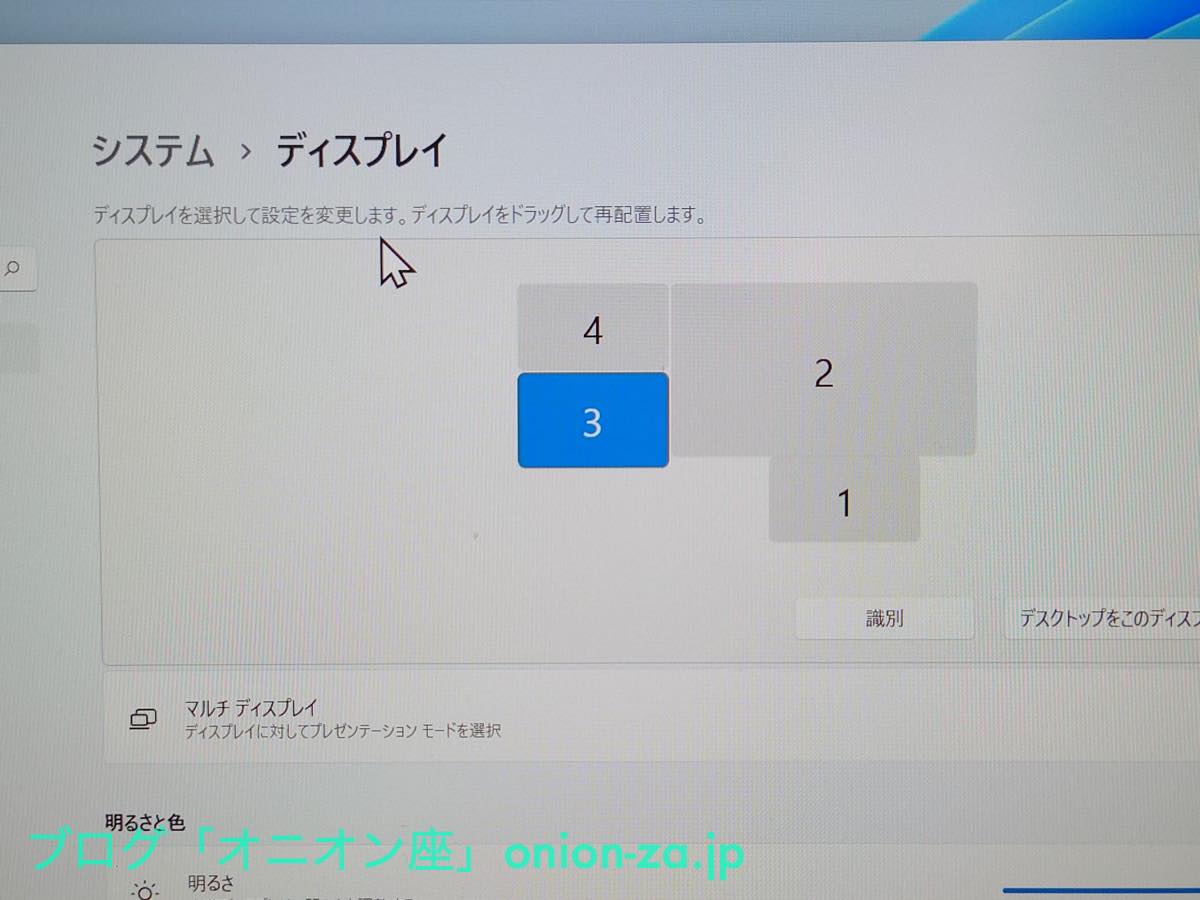
伝わらないかもしれないけど、古参のPCユーザーからすると感動は隠せない超マルチモニタ状態
しかしこれでは机が狭すぎるので、冒頭にも書いたようにノートパソコンは閉じて机上台に配置。

デスクトップオーディオの記事も近々書くので見てね
ちなみにこの机の上に置く机上台(きじょうだい)、パソコン台とかモニター台ともいいますが幅は59センチ。リヒトラブ製品が最高にいいです。会社も含めると5台買ってます。
これならiPad Proを置いても大丈夫。2枚の4Kモニタ(片方は縦置き)と小さいサブモニター1枚の計3枚。仕事もブログ執筆も非常に捗ります。

色々しながらゲームも出来る環境が簡単にできてしまった
左下にある小さなモニターは9インチのフルHDクラス1920×1200モニターです。こうしたモバイルモニターは仕事中のSlackやチャット専用にしてみたり、Amazonミュージック専用にしてみたりできて便利です。
USBC-6950UEの使用感は、全く快適そのもの。この手のディスプレイアダプターにありがちなのが、ディスプレイ間でウィンドウを移動させたときにスムーズに行かず引っかかったようになること。ところがUSBC-6950UEではそれがありません。
こうしたガジェットに少し詳しい方だと「パソコン側との接続がUSB3.0 TYPE-Aだとスペックが落ちてしまわない?」と不安になるかもしれません。ところがコイツはUSB3.0 TYPE-A接続でも全く使用感は問題ないしスペックも落ちません。USB3.1や3.2、genいくつとか気にせず、オーソドックスなUSB3.0で十分使えます。
これまでデスクトップパソコンでデュアルモニターを使いたいときに、グラフィックボード(GeForce GT710クラス)を買って実現していました。しかし画面上だけの体感的には同じくらいです。つまりデュアルモニターのためにグラボを買うくらいならコイツで十分というくらい快適でした。
USB-HDMIアダプターの欠点
今回購入したUSBC-6950UEには死角がないようにも見えますが、ほかのUSB-HDMIアダプター同様に欠点があります。
それはUSB-HDMIアダプターは、どれもHDCPに非対応ということです。HDCPは、Huluなど動画配信サービスで多用されている著作権保護の機能です。こうした動画をUSB-HDMIアダプターに接続されたモニターディスプレイで再生表示することは出来ません。
そうした動画を視聴したい場合は、パソコン本体またはHDMIケーブルで直結されたモニターで視聴する必要があります。この点はどうしようもないのでご注意下さい。
まとめ

拡張性の乏しいノートパソコンもUSBを活用すると4画面のマルチモニターも簡単にできてしまうというお話でした。
また、安価なUSB-HDMIアダプタも売られていますが、安物買いの銭失いでした。安定性に欠け、4Kモニターに対応していないものが多いからです。でも、この商品のようにちょっといいやつを買うことで4K60Hzモニターにも対応すること、チラつきやマウスカーソル、ウィンドウ移動のギクシャクがないことを確認できました。
何もノートパソコンだけで無く、デスクトップパソコンでものこのUSB-HDMIアダプターを導入することで、プラス2画面を実現できます。増えた画面の使い方は無限大です。
Macbookでも使えるのですが、せっかくなのでもうすぐ我が家へ納品されるM1 Macbook Pro 14インチで試して記事にしたいと思います。乞うご期待です。
それでは本日ご紹介したアイテムをあらためてご紹介します。
4K60Hzモニターにも対応でき、プラス2枚のディスプレイを接続でき、Macにも対応しているUSB-HDMIアダプターがこちら。
限られたデスクスペースを有効に使える、机の上に置くパソコン台はこちら。高さと幅、色が選べます。使っても塗装がなかなか剥げないし錆びないしオススメです。
USBC-6950UEが良すぎたので同社のUSB-Cドッキングステーションを買おうか本気で迷ってます。Type-Cケーブル一本でディスプレイを増やしたりLANや複数のUSBポートを使え、60W PowerDelivery充電(PD充電。Type-Cケーブルで充電するやつ)が使えるようになります。
意外と便利な小型モニターはこちら。音楽配信サブスクやTwitter専用画面にしてもいいかな。
最後までご覧下さりありがとうございました。オニオン座がお届けしました。





